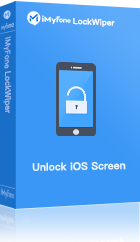La réponse est oui !
Si vous avez une ancienne version iOS, il est possible de déverrouiller votre appareil iOS assez facilement sans mot de passe avec l'astuce de l’appel d’urgence. Dans cet article, nous allons vous montrer comment débloqier votre iPhone avec l’appel d’urgence. Si vous utilisez la nouvelle version d'IOS, vous pouvez aussi lire directement la méthode 2.
Débloquer un iPhone avec l'Appel d'Urgence sur iOS 6
Vous devez d'abord déterminer la version d'ios que vous souhaitez débloquer. Si vous avez une ancienne version iOS, avant iOS 6.1, l'astuce d’appel d’urgence peut vous aider à déverrouiller votre iPhone. Mais Apple a corrigé ce bug dans les versions d’iOS suivantes. Donc, si vous avez une version d’iOS récente, nous allons vous montrer une meilleure méthode de déverrouiller votre iphone.
Veuillez noter que, même si la méthode ci-dessous peut marcher pour déverrouiller un iPhone avec iOS 6.1, vous ne retrouverez pas l'accès complet à votre iPhone. Ce moyen ne va vous permettre que d’accéder aux photos, aux contacts, et à faire des appels. Si vous voulez utiliser d’autres fonctionnalités sur votre iPhone, vous serez redirigé vers l'écran de verrouillage. Suivez les étapes ci-dessous pour déverrouiller votre iPhone grâce à l’appel d’urgence sur iOS 6.
Étape 1. Faites glisser pour déverrouiller votre iPhone. Essayez n’importe quel code.
Étape 2. Sortez de l'écran du code. Une fois encore, faites glisser pour déverrouiller mais au lieu de taper un code, tapez sur le bouton Appel d'Urgence. Appuyez sur le bouton Marche/Veille jusqu’à ce que l’option pour éteindre apparaisse. Cliquez sur Annuler. Vous verrez que la barre de tâche en haut de votre écran sera devenue bleu.
Étape 3. Tapez 112 (un numéro d’urgence comme 911), cliquez sur le bouton appel d'urgence et directement après, cliquez sur le bouton Annuler. Appuyez sur le bouton Marche/Veille et relâchez-le directement pour éteindre votre iPhone.
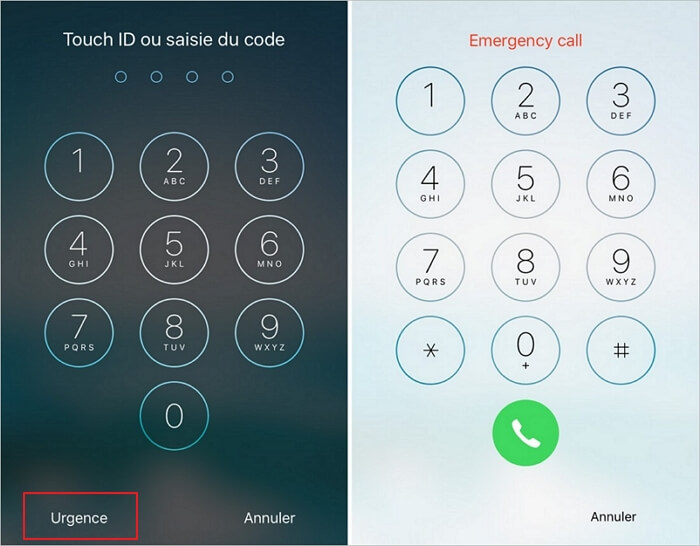
Étape 4. Une fois que l’écran se soit éteint, appuyez soit sur le bouton Home ou sur le bouton Marche/Veille pour l’allumer. Faites glisser pour déverrouiller. Appuyez sur le bouton Marche/Veille pendant à peu près 3 secondes et cliquez sur Appel d'Urgence avant que la barre pour éteindre apparaisse sur l’écran. Vous avez déjà débloqué votre iPhone.
Comment déverrouiller un iPhone pour toutes les versions d’iOS sans mot de passe ?
Si vous n'utilisez pas iOS 6.1, vous ne pouvez pas débloquer votre iPhone par appel d'urgence. Cela ne veut pas dire qu’il n’est plus possible de déverrouiller votre appareil si vous avez oublié votre code. Vous pouvez déverrouiller un appareil iOS sans code en utilisant un outil de suppression de code comme iMyFone LockWiper. Il marche avec toutes les versions d’iOS y compris le dernier iOS 18.
LockWiper Réussi Toujours à Déverrouiller un iPhone
- Déverrouille instantanément un iPhone désactivé ou déverrouiller sans entrer de code.
- Permet de déverrouiller tout type de verrouillage : code à 4/6 chiffres, Face ID, Touch ID, MDM, etc.
- Réussi à déverrouiller tout appareil iOS même avec un écran cassé ou qui ne répond pas.
- Permet de déverrouiller rapidement un iPhone en quelques simples étapes sur votre ordinateur.
- Permet de réinitialiser l'iPhone sans mot de passe iCloud.
Étapes pour déverrouiller un iPhone sans Code
Étape 1: Cliquez sur le bouton “Essayer Gratuitement” ci-dessus pour installer iMyFone LockWiper. Ouvrez-le et cliquez sur Commencer. Puis connectez votre iPhone à votre ordinateur avec un câble USB.

Étape 2: Mettez votre appareil soit en mode DFU ou en Mode Récupération. Vous pouvez choisir le modèle de votre appareil sur LockWiper et suivre les 3 étapes affichées.
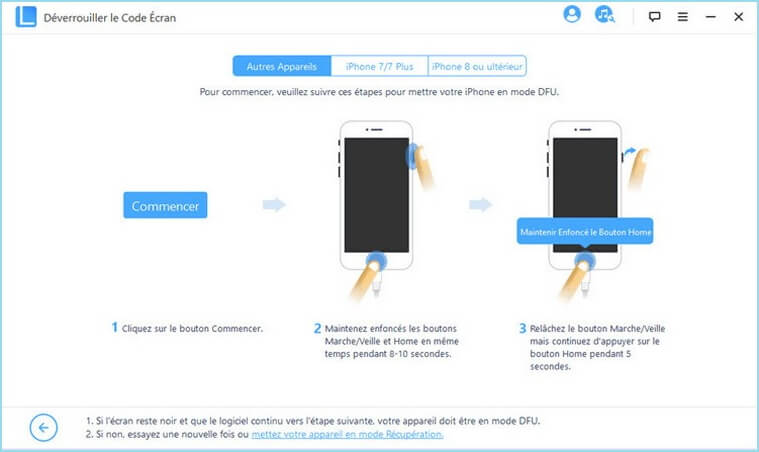
Étape 3: Sur l’écran suivant, vérifiez que LockWiper ai bien reconnu le modèle de votre appareil. Si ce n’est pas le cas, corrigez-le. Cliquez sur Télécharger pour commencer le téléchargement du pare-feu pour votre appareil iOS.
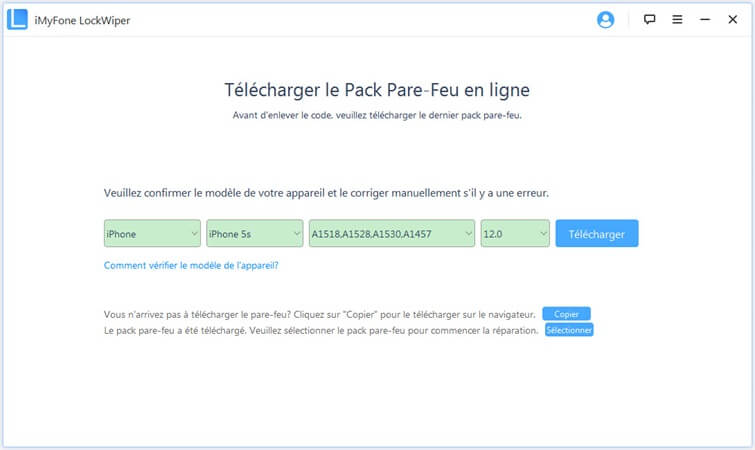
Étape 4: Cliquez sur Commencer à Vérifier. Une fois que la vérification est terminée, cliquez sur Commencer à Déverrouiller.
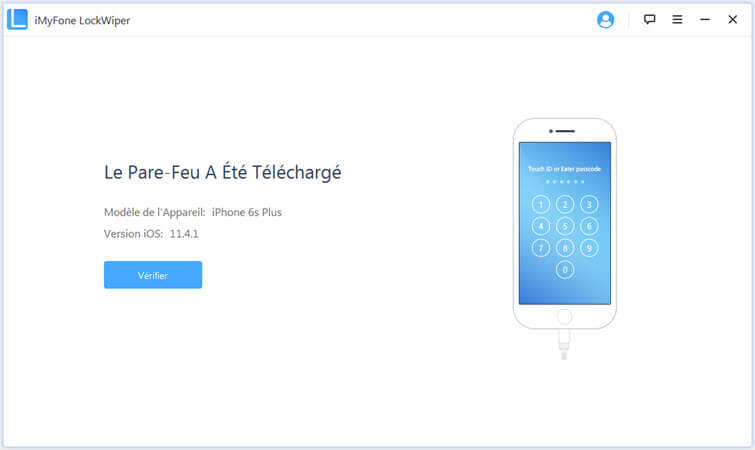
Étape 5: Dans la boite de texte, entrez “000000” pour confirmer et cliquez sur Déverrouiller. Donnez à LockWiper quelques minutes pour terminer l’opération.
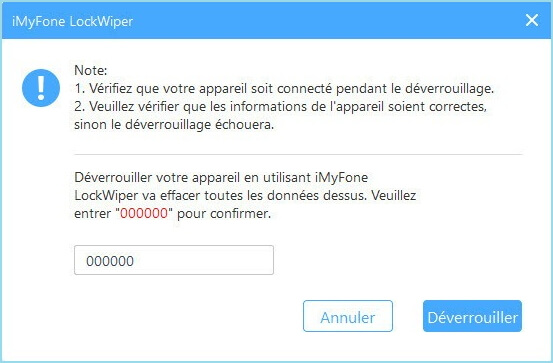
La version d’essai gratuite de LockWiper vous permet de vérifier si le logiciel va marcher pour vous. Quand vous cliquez sur “Déverrouiller“ à la dernière étape, on vous demandera de vous enregistrer. Procurez-vous un code d’enregistrement ici pour terminer le déverrouillage: Existe-Il Un Code d'Enregistrement iMyFone LockWiper Gratuit >>
Conclusion
Cet article vous montrer comment faire pour déverrouiller un iPhone avec l’appel d’urgence si votre appareil est iOS 6.1. Cependant, si vous avez oublié votre code, vous pouvez toujours déverrouiller votre iPhone. Tout ce dont vous avez besoin est d’iMyFone LockWiper. Cet outil débloque un code à 4/6 chiffres ainsi que Face ID/Touch ID. Il vous aidera aussi à déverrouiller un iPhone désactivé.